Wie können Sie PDF in PNG konvertieren?
Wie können Sie PDF in PNG konvertieren? In diesem Artikel finden Sie einige einfache und schnelle Lösungen für die Konvertierung von PDF in PNG.
Die Umwandlung von PDF in PNG wäre eine schwierige Aufgabe, wenn Sie sich nie damit Erfahrung gehabt haben. Mit dem richtigen Werkzeug oder Tipps kann es jedoch extrem einfach und schnell sein. In diesem Artikel stellen wir Ihnen einen All-in-One-Konverter vor, mit dem Sie PDF in PNG umwandeln können. Das Erlernen der Tipps ist sehr wichtig, wenn Sie PDF in PNG konvertieren und das Bild in einer bestimmten Anwendung verwenden oder Bilder ins Internet hochladen möchten.
Lesen Sie weiter, um über weitere Details zur Konvertierung von PDF in PNG zu erfahren.
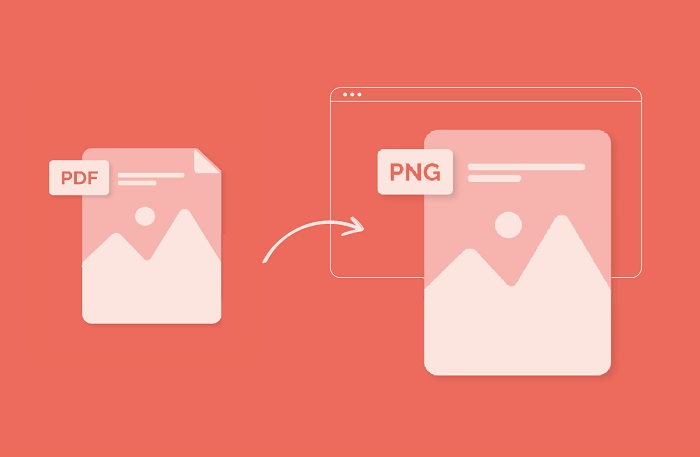
Man kann aus verschiedenen Gründen Datei von PDF in PNG umwandeln. Einige typische Gründe dafür sind, dass sie Bilder in einer Fotoanwendung öffnen oder bearbeiten, in eine Präsentation einfügen oder sie aus einer PDF-Datei extrahieren möchten. Darüber hinaus gibt es viele andere Gründe. Einige davon sind:
PNGs sind kleiner als PDFs. Im Vergleich zu PDF bietet PNG eine kleinere Dateigröße, da es keine Rasterdaten speichert, was das Herunterladen und Betrachten erleichtert.
PNGs hat höherer Qualität als PDF-Dokumente. PNG ist ein verlustfreies Format. Wenn Sie es komprimieren, gibt’s kein Qualitätsverlust. Dies ist ideal für Bildbearbeitung.
PNGs lassen sich leicht weitergeben. Einige Social-Media-Plattformen wie Facebook unterstützen PNG anstelle von PDF-Dateien. Wenn Sie Bilder auf sozialen Medienplattformen weitergeben möchten, ist es besser, PDF in PNG umzuwandeln.
PNG hat eine eingebaute Transparenz, während PDF keine hat. Das heißt, Sie können den Bildhintergrund entfernen, indem Sie ihn transparent machen.
Daher ist es wichtig zu wissen, wie Sie PDF in PNG konvertieren, wie Sie eine bildbasierte Präsentation erstellen oder Bilder aus PDFs extrahieren möchten. Im Folgenden zeigen wir Ihnen, wie Sie PDF in PNG unter Windows, Mac oder online konvertieren können.
Die beste Methode für Windows-Benutzer, PDF in PNG zu konvertieren, ist iTop PDF, ein vielseitiger PDF-Konverter, mit dem Sie PDF-Dateien effektiv erstellen, bearbeiten, konvertieren und verwalten können. Egal, ob Sie PDF in PNG konvertieren oder ein Wasserzeichen in PDF einfügen möchten, iTop PDF hat alles, was Sie brauchen. Neben PDF können Sie auch andere Formate konvertieren, z. B. PDF in Word. Bild in PDF, PDF in Text, usw.
Um mehr über iTop PDF zu erfahren, können Sie sich die wichtigsten Funktionen unten anschauen.
Kostenloser PDF-Editor ohne Registrierung: iTop PDF dient auch als PDF-Editor, mit dem Sie Ihre PDF-Dateien anzeigen, bearbeiten, zusammenführen oder teilen können. Es erfordert keine Registrierung, Sie können es nach dem Herunterladen und Installieren direkt verwenden.
PDF-Dokumente in verschiedene Bildformate umwandeln: Wie können Sie PDF in Word umwandeln, ohne das Format zu verlieren? iTop PDF ist Ihre beste Option. iTop PDF unterstützt die Konvertierung von PDF in viele Dateiformaten, einschließlich Word, Excel, PPT, Bild und so weiter, wobei das Originalformat beibehalten wird.
PDF flexibel ohne Qualitätsverlust umwandeln: Wenn Sie die Größe einer PDF-Datei ohne Qualitätsverlust reduzieren möchten, ist iTop PDF auch eine gute Wahl. Wenn Sie eine PDF-Datei komprimieren, erstellt der integrierte PDF-Konverter von iTop PDF einen Referenzpunkt für Textmuster, die gespeichert und nach der Komprimierung wieder in Ihre PDF-Datei eingefügt werden können.
Kombinieren oder Teilen von PDFs ohne Beschränkung: iTop PDF kann Ihnen helfen, mehrere PDFs zu einem einzigen zusammenzufügen oder ein PDF-Dokument in mehreren aufzuteilen.
Schritt für Schritt Anleitung zur Umwandlung von PDF in PNG mit iTop PDF unter Windows
Nachdem Sie die beeindruckenden Funktionen von iTop PDF kennengelernt haben, ist es an der Zeit, mehr über die Software für die Konvertierung von PDF in PNG zu erfahren. Folgen Sie diesen Schritten, um PDF in PNG umzuwandeln.
Schritt 1. Laden Sie iTop PDF für Windows PC kostenlos herunter, installieren und starten Sie es.
Schritt 2. Klicken Sie auf der Startseite „PDF in Bild umwandeln“.
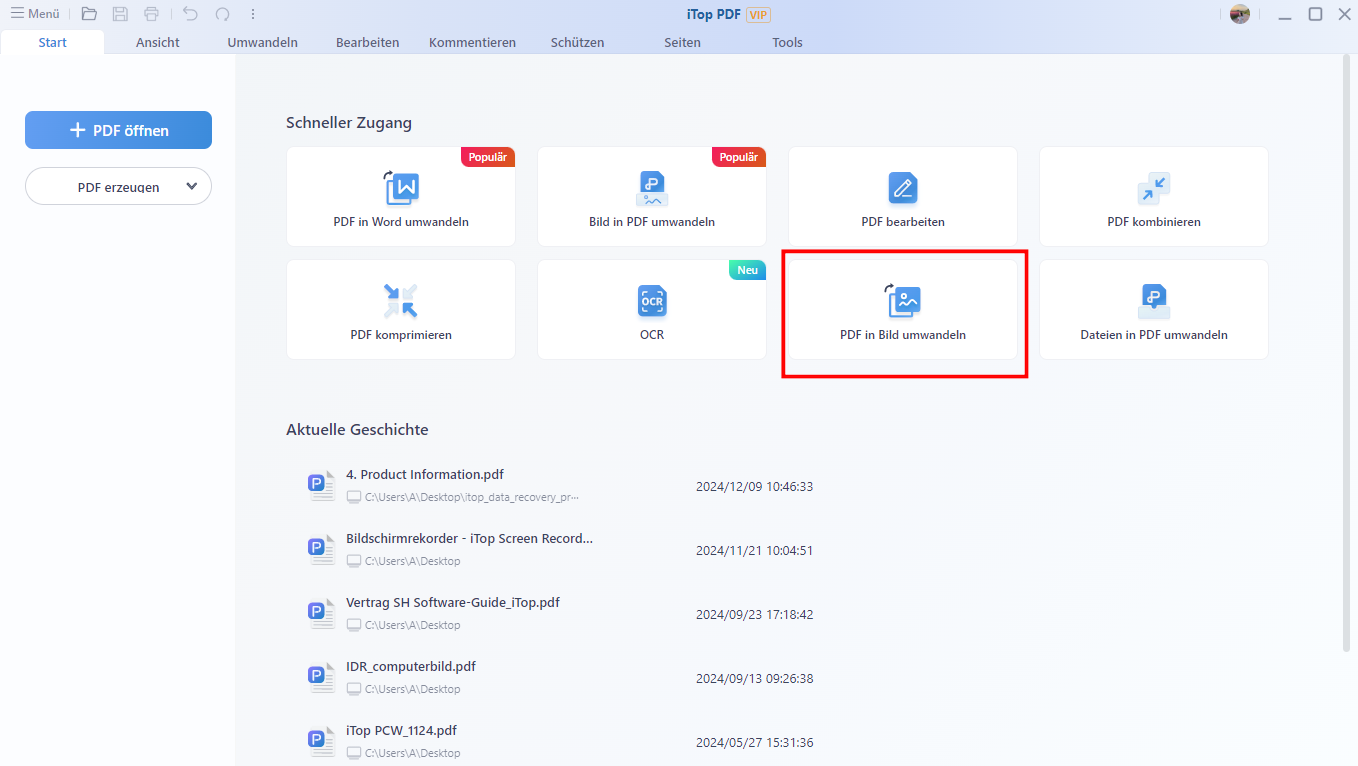
Schritt 3. Laden Sie die PDF-Datei, die Sie konvertieren möchten, hoch, wählen Sie dann PNG als Zielbildformat und klicken Sie auf In Bild konvertieren.
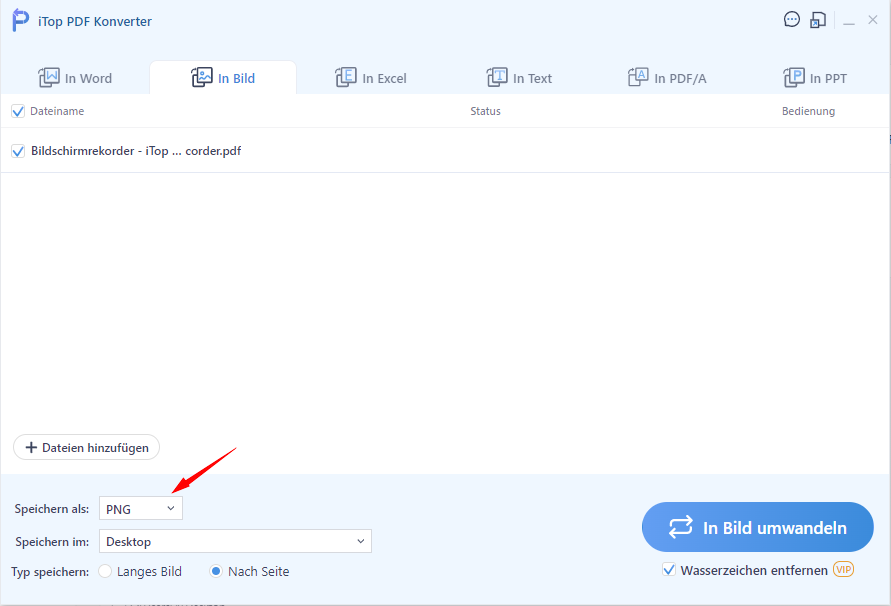
Die Konvertierung von PDF in PNG auf Mac ist einfach. Mit der vorinstallierten Preview-App können Sie direkt und schnell PDF in PNG konvertieren, ohne Software von Drittanbietern zu verwenden. Vielleicht haben Sie keine Ahnung, was Preview ist. Einfach gesagt, ist Preview eine Anwendung zum Anzeigen, Bearbeiten, Konvertieren und Versenden von digitalen Bildern und PDF-Dokumenten. Im Folgenden werden wir uns auf die Funktionen konzentrieren.
Starten Sie Preview und folgen Sie diesen Schritten, um PDF in PNG auf dem Mac zu konvertieren.
Schritt 1. Starten Sie Preview auf Mac.
Schritt 2. Öffnen Sie die PDF-Datei, die Sie konvertieren möchten.
Schritt 3. Klicken Sie auf Datei > Exportieren, und wählen Sie PNG aus dem Dropdown-Menü.
Schritt 4. Klicken Sie auf die Schaltfläche Speichern, um die konvertierte Datei auf Mac zu speichern.
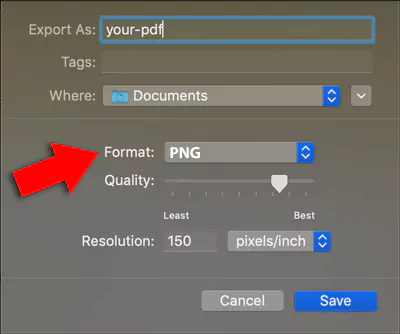
Wenn Sie die Installation einer Anwendung eines Drittanbieters umständlich finden, ist die Verwendung eines Online-Konverters eine bequemere Option. Ein solcher Konverter ist einfach zu bedienen und bietet grundlegende Konvertierungsfunktionen. Der Nachteil ist jedoch, dass sie keine zusätzlichen Funktionen bieten, wie z. B. Stapelkonvertierung von PDFs, die Online-Konverter von PDFs oder das Hinzufügen eines Wasserzeichens zu PDFs usw. Was noch schlimmer ist, dass sie einige Sicherheitsbedenken mit sich bringen können. Wir empfehlen daher keine Online-Konverter.
Wenn die Nachteile von Online-Konvertern Sie nicht stören, können Sie diesen Online-Dienst PDF2PNG verwenden, um Umwandlung durchzuführen.
Hier sind die Schritte zur Online-Konvertierung von PDF in PNG.
Schritt 1. Starten Sie PDF2PNG.
Schritt 2. Klicken Sie auf DATEI HOCHLADEN, um die PDF-Datei, die Sie konvertieren möchten, hochzuladen. Sie können Ihre Dateien auch direkt in das Feld ziehen und ablegen.
Schritt 3. Klicken Sie auf ALLE HERUNTERLADEN, um die konvertierte Datei auf dem Gerät zu speichern.
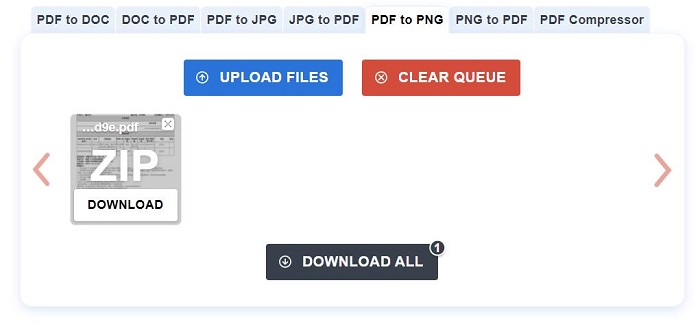
Hier sind einige zusätzliche Fragen und ihre Antworten, die hauptsächlich für diejenigen gedacht sind, die mehr über die Konvertierung von PDF in PNG erfahren möchten.
Können Sie eine bestimmte Seite einer PDF-Datei in PNG konvertieren?
Ja, das ist möglich. iTop PDF kann diese Aufgabe einfache erledigen. Sie müssen lediglich Ihre PDF-Datei in iTop PDF hinzufügen und dann mit der rechten Maustaste auf die Seite klicken, die Sie konvertieren möchten, und dann auf Seite konvertieren in..., Bild auswählen. Dann wählen Sie PNG als Ausgabeformat und exportieren es auf Ihren Computer. Das war's schon!
Können Sie PNG-Bilder nach der Konvertierung bearbeiten?
Ja, das können Sie. Sie können zunächst die PDF-Datei konvertieren und dann die konvertierten PNG-Bilder mit einer beliebigen Fotoanwendung bearbeiten.
Können Sie eine passwortgeschützte PDF-Datei in PNG konvertieren?
Ja, das können Sie auch. Sie können iTop PDF verwenden, um eine passwortgeschützte PDF-Datei in PNG zu konvertieren. Allerdings ist das Passwort auch erforderlich, wenn Sie die konvertierte Datei öffnen.
In diesem Artikel erfahren Sie schon, wie Sie PDF in PNG konvertieren können. Sowohl PDF als auch PNG sind beliebte und weit verbreitete Formate für tägliche Arbeit. Es ist schwer zu sagen, welches Format besser ist, weil es davon abhängt, was Sie mit der Datei machen möchten. Sie können in verschiedenen Situationen unterschiedliche Formate verwenden oder bei Bedarf eine Umwandlung zwischen ihnen durchführen.
In diesem Artikel haben wir alle Methoden zur Umwandlung vorgestellt. Je nach dem Gerät können Sie die richtige Methode wählen. Wenn Sie eine schnelle und sichere Methode suchen, um PDF in PNG zu konvertieren oder andere Aufgaben mit Ihren PDF-Dateien zu erledigen, wie z. B. das Löschen von Seiten aus PDF, ist iTop PDF die beste Wahl. Es kann Ihnen auch dabei helfen, die Größe von PDF-Dateien ohne Qualitätsverlust zu reduzieren. Laden Sie es herunter und probieren Sie die schnelle Konvertierung aus.






